Как конвертировать формат m4a в mp3 перевести
Формат m4a весит больше обычного mp3, да и не всегда поддерживается. Расширение m4a — стандартный формат музыки от Apple. Большинство аудиофайлов в магазине iTunes размещены именно в расширении m4a.
На данный момент большинство мультимедиа проигрывателей способны открывать подобные файлы, но в случае необходимости (к примеру, нужно загрузить музыку на старый телефон) всегда можно конвертировать m4a файлы в обычный mp3.
Для этого существует несколько способов. Можно провести процедуру конвертации при помощи специальной программы или же подобрать подходящий онлайн-конвертер. Разница между ними небольшая — установленные на компьютер программы не зависят от скорости вашего-интернет соединения, а также рекламы обычно в них меньше. Однако онлайн версии лучше тем, что не зависят от того, какая у вас операционная система: Linux, Windows или же iOS.
Процесс конвертации
Тем не менее само конвертирование идет по схожему процессу.
Сначала откройте программу для конвертации. И через панель инструментов выберите “Открыть файл”, который нужно переформатировать.
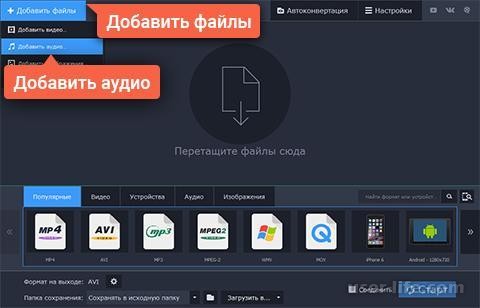
Главное — не ошибитесь с выбором. Обычно установленные программы конвертируют не только m4a, но и ряд других форматов.
Также выбрать можно не один файл, кликнете на столько аудио, сколько вам нужно. Так не придется ждать конвертации каждой записи и запускать процесс заново с новой песней.
Преобразование
Сам формат m4a можно конвертировать не только в mp3, поддерживаемый диапазон форматов обычно указывается в самой программе. Там и найдите mp3.

К тому же, в меню можете выбрать качество записи: от 128 kbps до 320 kbps. Однако чем больше битрейт, тем больше весит сам аудиофайл, учитывайте это, если вы собираетесь загружать файл на устройства с небольшим объемом встроенной памяти.
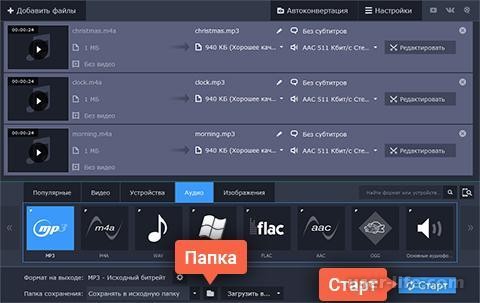
Сохраните файл
Также программа предложит вам выбрать место, куда будет сохраняться готовый файл. Обычно это нужно выполнить до начала конвертации. Однако онлайн-конвертеры, как правило, предлагают пользователю сохранить файл уже после самой конвертации.
Процесс конвертации может занимать от нескольких минут до часа — всё зависит от размера и длины первоначальной записи.
Проверьте запись
После конвертации убедитесь, что аудиофайл проигрывается. В некоторых случаях бывают ошибки. В частности, если вы использовали интернет-конвертер, то сбой мог произойти из-за разъединения сети.
Онлайн-конвертеры
В частности, для конвертирования в сети есть довольно много программ. Можете воспользоваться следующими сервисами:
media.io
Convertio
Online-convert.com
Стационарные программы
Кому удобнее работа в стационарном режиме, могут скачать:
MediaHuman Audio Converter
Movavi
Free Audio Converter
Это аудиофайл, созданный в контейнере MPEG-4, мультимедийный формат, используемый для хранения сжатых аудио- и видеофайлов, содержит звук, кодированный либо Advanced Audio Coding (AAC) кодеком, либо Apple Lossless Audio Codec (ALAC). M4A-файлы похожи на видеофайлы MP4, так как оба типа файлов используют формат контейнера MPEG-4. Тем не менее, M4A файлы содержат только аудиоданные.
Рассмотрим, как же можно осуществить конвертирование такого формата в MP3 на примере нескольких специализированных программ.
Способ 1: MediaHuman Audio Converter
MediaHuman Audio Converter – простой в использовании, но при этом весьма многофункциональный конвертер аудиофайлов. Приложение поддерживает все распространенные форматы, в числе которых есть и интересующие нас M4A с MP3. Рассмотрим, как выполнить преобразование файлов этого типа с его помощью.
Скачать MediaHuman Audio Converter
Скачав программу с официального сайта, установите и запустите ее.
Добавьте в нее аудиофайлы в формате M4A, которые требуется преобразовать. Сделать это можно простым перетаскиванием из системного «Проводника» или с помощью специальных кнопок на панели управления: первая позволяет добавить отдельные файлы, вторая – папку. Дополнительно имеется возможность экспорта плейлиста напрямую из iTunes, для которого рассматриваемый формат является родным.
Подтвердите свой выбор, нажав по кнопке «Открыть» в небольшом окошке.
Аудиофайлы будут добавлены в программу, выберите выходной формат MP3, если он не будет установлен автоматически.
Для начала преобразования M4A в MP3 нажмите по кнопке «Начать конвертацию», расположенную на панели инструментов.
Будет начата процедура конвертирования,
продолжительность которой зависит от количества добавленных вами аудиофайлов.
По ее завершении, если вы ничего не меняли в настройках программы, сконвертированные файлы можно будет найти по следующему пути:
C:Usersимя_пользователяMusicСконвертированоMediaHuman
На этом все. Как видите, нет ничего сложного в том, чтобы конвертировать аудиофайлы из формата M4A в MP3 с помощью MediaHuman Audio Converter. Программа бесплатна, русифицирована и интуитивно понятна, хорошо справляется с поставленной в данной статье задачей.
Способ 2: Freemake Video Converter
Одним из самых популярных способов конвертирования аудиофайлов является программа, которая основной задачей перед собой ставит преобразование видеозаписей, но и с аудио она справляется прекрасно. Первой такой программой будет Freemake Video Converter. Также можно установить Freemake Audio Converter, но функционал там чуть меньше, поэтому алгоритм будет показываться именно на конвертере видео.
Скачать Freemake Video Converter
У конвертера есть большое количество плюсов, среди которых быстрая скорость работы и конвертирования, бесплатный доступ ко всем функциям программы и стильный дизайн. Из минусов же стоит отметить небольшое количество поддерживаемых форматов и не полную скорость конвертирования, так как все эти функции можно приобрести дополнительно, купив Pro версию программы.
Теперь же стоит разобраться, как осуществить процесс конвертирования M4A в другой формат. Делается это довольно просто, главное – следовать инструкции, представленной ниже.
Для начала необходимо загрузить последнюю версию программы с официального сайта разработчика и установить ее на свой компьютер.
Теперь надо запустить сам конвертер и на главном рабочем окне выбрать кнопку «Аудио».
В диалоговом окне, которое появится после нажатия на предыдущую кнопку, надо выбрать необходимый документ для конвертирования и нажать на кнопку «Открыть».
Конвертер быстро добавит в рабочее окно аудиофайл, а пользователю потребуется нажать на пункт меню «В MP3».
Теперь надо произвести все необходимые настройки выходного файла и выбрать папку для сохранения нового документа. После всех этих действий можно нажимать на кнопку «Конвертировать» и ждать, пока программа осуществит свою работу.
Конвертер Freemake работает довольно быстро, поэтому пользователю не придется слишком долго ждать конвертирования нужного файла. Даже целый пакет файлов преобразуется из M4A в MP3 за достаточно быстрое время.
Способ 3: Movavi Video Converter
И вновь обращаемся к помощи конвертера для видео, чтобы преобразовать один формат аудио в другой. Именно программы для конвертирования видео позволяют очень быстро преобразовывать аудиофайлы.
Итак, программа Movavi Video Converter чем-то похожа на конвертер Freemake, с той лишь разницей, что здесь есть большее количество функций, вариантов редактирования и инструментов конвертирования. Из этого вытекает главный минус программы – бесплатно пользоваться ей можно лишь семь дней, затем придется покупать полную версию.
Скачать Movavi Video Converter
Конвертировать документы в программе Movavi так же просто, как и через конвертер Freemake, поэтому алгоритм будет очень похожим.
После установки программы на компьютер можно сразу ее открывать и нажимать на пункт меню «Добавить файлы» — «Добавить аудио…». Это действие можно заменить простым переносом нужных файлов прямо в окно программы.
В диалоговом окне надо выбрать файл для конвертирования и нажать на кнопку «Открыть», чтобы программа могла начать работу с документом.
После того, как конвертер загрузил файл M4A, необходимо перейти во вкладку «Аудио» и выбрать там пункт «MP3».
Теперь же осталось лишь выбрать папку для сохранения нового аудиофайла и нажать кнопку «Старт». Программа начнет работу и переконвертирует любой файл за довольно быстрое время.
Если сравнивать первые две программы, то можно заметить, что Movavi Video Converter справляется со своей работой чуть быстрее своего конкурента, но если пользователя интересует хороший инструмент для конвертирования, но такой, чтобы он был бесплатный, то лучше выбрать Freemake.
Способ 4: Free M4A to MP3 Converter
Еще одной программой, которая может быстро переконвертировать M4A в MP3 является конвертер с довольно интересным названием, отображающим всю суть программы — Free M4A to MP3 Converter.
Если пользователь ищет инструмент только для преобразования указанных форматов файлов, то эта программа именно для него. В приложении можно быстро сделать все преобразования и сохранить новый файл на компьютер. Конечно, программа уступает по своим характеристикам двум предыдущим, но для быстрой работы она считается самым лучшим вариантом.
Интерфейс Free M4A to MP3 Converter немного отличается от интерфейсов Freemake и Movavi, но и тут можно быстро разобраться с работой.
Скачать программу с официального сайта
Первым делом, конечно же, надо скачать программу, установить ее на компьютер и запустить.
Теперь надо выбрать в верхнем меню «Добавить файлы…».
Вновь надо в диалоговом окне выбрать файл с компьютера для конвертирования. Выбрав документ, необходимо нажать на кнопку «Открыть».
Аудиофайл быстро загрузится и надо будет выбрать папку для сохранения нового документа.
Теперь надо убедиться, что в выходном формате стоит MP3, а не WAV, в который конвертер также дает возможность преобразовать M4A.
Осталось нажать кнопку «Конвертировать» и подождать некоторое время, чтобы программа выполнила процесс и завершила работу.
Free M4A to MP3 Converter подходит только для работы с ограниченным количеством расширений, но зато все осуществляется довольно быстро и просто.
Рейтинг:
(голосов:1)
Предыдущая статья: Как открыть файл RTF на компьютере Андроид (какая программа расширение документа)
Следующая статья: Чем открыть файл GIF в Windows 7 10 анимацию на компьютере Андроиде какой программой
Следующая статья: Чем открыть файл GIF в Windows 7 10 анимацию на компьютере Андроиде какой программой
Не пропустите похожие инструкции:
Комментариев пока еще нет. Вы можете стать первым!
Популярное
Авторизация






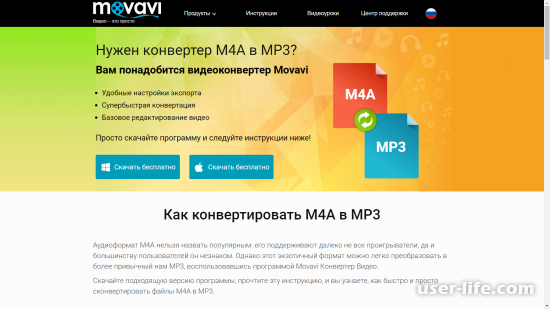
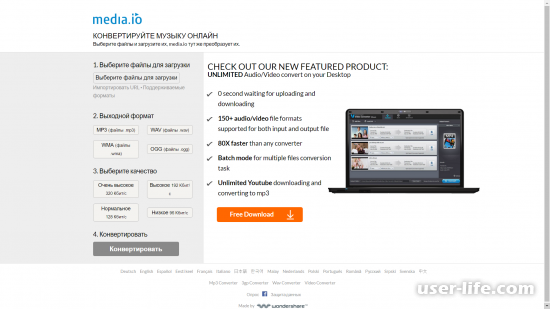
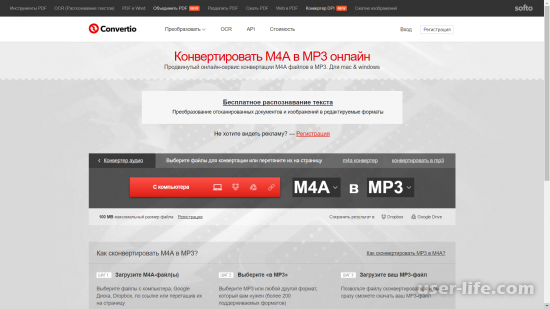
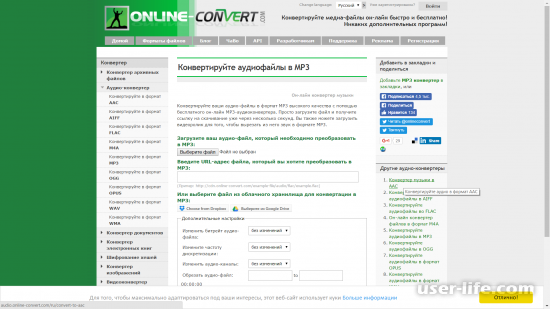
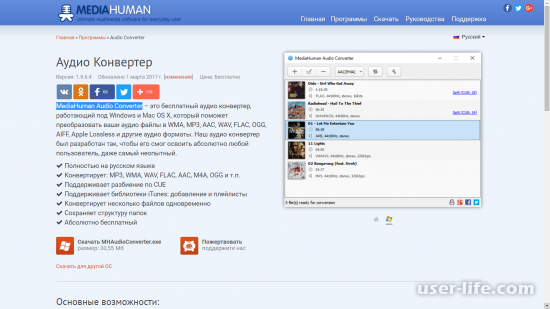
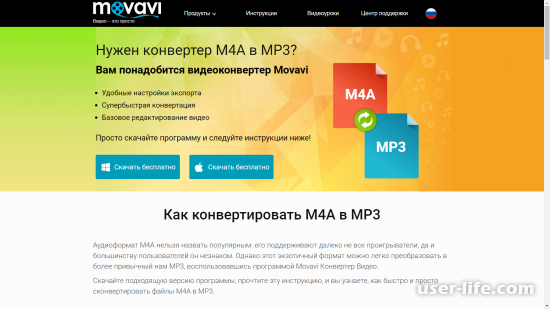
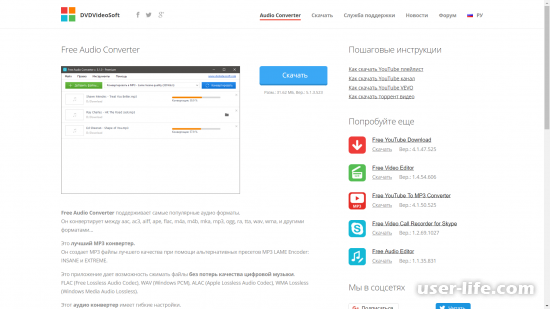




























Добавить комментарий!